
TechnoRiverStudio8.0.1710 中文版下载
 资源下载页
资源下载页
- 评分:★★★☆☆
- 时间:暂无
- 大小:33.38MB

 资源下载页
资源下载页
TechnoRiverStudio中文版是一款专业的条形码制作工具。TechnoRiverStudio最新版具有全面的数据库支持,强大的设计能力,灵活的数据库集成,广泛的条形码支持和高度直观的用户界面。TechnoRiverStudio中文版还可以实现多语言的标签,允许进入不同的语言,相同的布局,并允许用户以国际市场为目标的设计标签。 TechnoRiverStudio基本简介 TechnoRiverStudio功能强大,简单易用,内置强大而全面的数据库,为用户提供了强大而又富有柔性的数据支持,配合强大的设计性能,以及条形码支持,使你设计直观而高效! TechnoRiverStudio广泛支持1D和2D条形码,包括无限制对RSS,DataMatrix,PDF417以及UCC/EAN。设计过程中如果需要导入图片或这需要混排文字,你都不需要其他软件就可以完成,因为 SmartCodeStudio 内置了对它们的支持! TechnoRiverStudio软件特色 TechnoRiverStudio 功能丰富,但非常容易使用。它具有全面的数据库支持,强大的设计能力,灵活的数据库集成,广泛的条形码支持和高度直观的用户界面。 该软件还可以实现多语言的标签,允许进入不同的语言,相同的布局,并允许用户以国际市场为目标的设计标签。 真正的所见即所得的编辑器 -“一触式”拖放用户界面 -高精度屏幕显示 -全彩色编辑器 -预先打印预览 -多文档界面 -全彩色编辑器 -选择多个对象 -自动对象对齐 -对象分组 -网格选项 -对齐网格 -撤消/重做 -并发对象属性更新 -在不同格式的图形导入 -公制和美国测量系统 -标签密码保护 TechnoRiverStudio使用说明 在文档中按下 Ctrl 键的同时用指针工具单击对象您可以选择多个对象。 在文档中使用指针工具,通过拖动选择区域周围的对象,您可以选择多个对象。 直接从工具箱您可以通过拖放所需的对象或条形码文件。 您可以轻松对齐多个对象,首先选择所有必要的对象,然后右键点击并选择选项对齐对象或对齐标签。 您可以将多个对象合为一体,首先选择所有必要的对象,然后右键单击并选择选项组。 你可以在文件上按下 CTRL-Z 撤消你的操作。 您可以更改测量单位,选择菜单项:视图 - >单位。 可以防止文档被转移对象,选择菜单选项:排列 - >锁定对象。 你可以双击任何对象上,以更改它的属性或行为。 通过拉伸文本,您将能够自动调整文本的基础上指定边界框。 通过使用从菜单中选择插入->图像您可以将图像从您的扫描仪,照相机,文件导入到数据库中。 TechnoRiverStudio 支持几乎所有的行业广泛使用的 1D 和 2D 条形码。这包括最新的 RSS 条形码。 可以按 Ctrl '+ 放大,按 Ctrl '-' 缩小。 使用箭头键选择后,您可以将对象。 TechnoRiverStudio 提供超过 2600(纵向和横向)工业标准模板。 您可以保存自定义的模板,以便将来使用。 您可以导出自定义的模板,一起分享给其他 TechnoRiverStudio 用户。 条形码属性对话框中,您可以启用条码扩展(适用于所有条码,支持扩展)。 您可以设置条形码的所有属性。 TechnoRiverStudio 中您可以复制和粘贴对象不同的文件。 TechnoRiverStudio 同时支持多个文件/标签设计。 在 TechnoRiverStudio 您可以配置不同的对象,同时将数据从不同的数据库互换。 使用 文件->打印选项数量您可以指定标签打印。 使用菜单中的 文件->打印选项您可以指定裁切标记周围打印标签。 文件->打印->选择 选项 您可以过滤并选择记录可用于打印。 您可以搜索模板使用下列标准: 产品名称,制造商名称,标签宽度,标签高度,每行或每列的标签数的标签数。 你可以固定一个条形码,条形码属性->尺度对话框大小。 您可以修改网格视图->网格和捕捉选项操作。 在文档中使用颜色挑选工具您可以选择现有的颜色。 在 TechnoRiverStudio 中您可以使用 RTF(富文本格式)。 在文本属性->选项 选项卡中您可以指定文本是包裹。 您可以对齐相对于标签或相对于其他对象的对象。 您可以指定一个对象边界的厚度。 TechnoRiverStudio安装步骤 1.在pc下载网下载TechnoRiverStudio最新版软件包 2.解压TechnoRiverStudio软件,运行文件 3.双击打开,进入TechnoRiverStudio软件界面,点击下一步 4. 阅读安装许可协议,点击我同意,点击下一步 5.选择安装位置,点击下一步 6.创建快捷方式,点击下一步 7.点击完成,TechnoRiverStudio软件安装成功 TechnoRiverStudio更新日志: 1.修改用户提交bug 2.添加新功能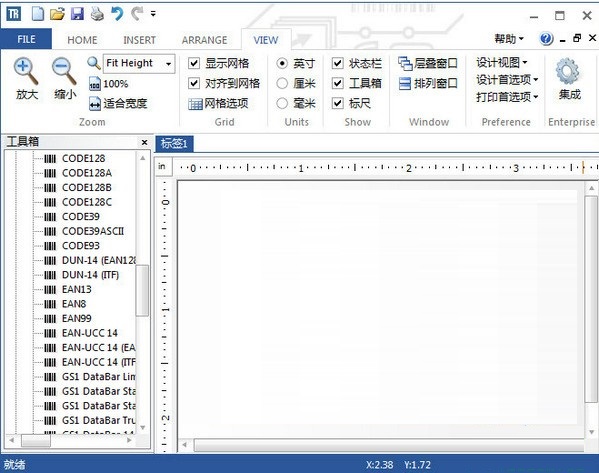
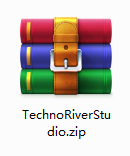
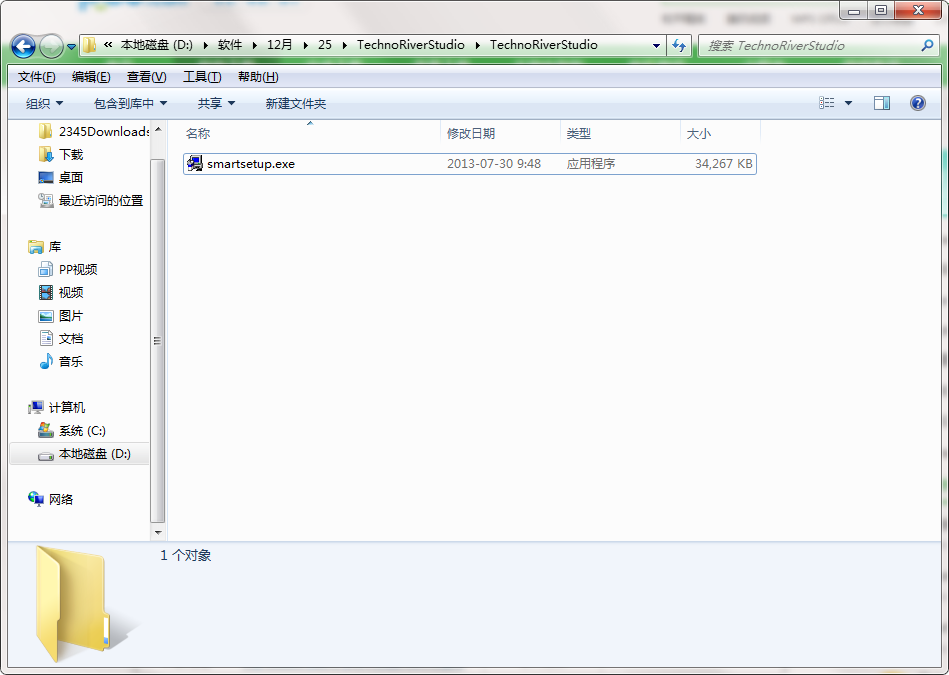
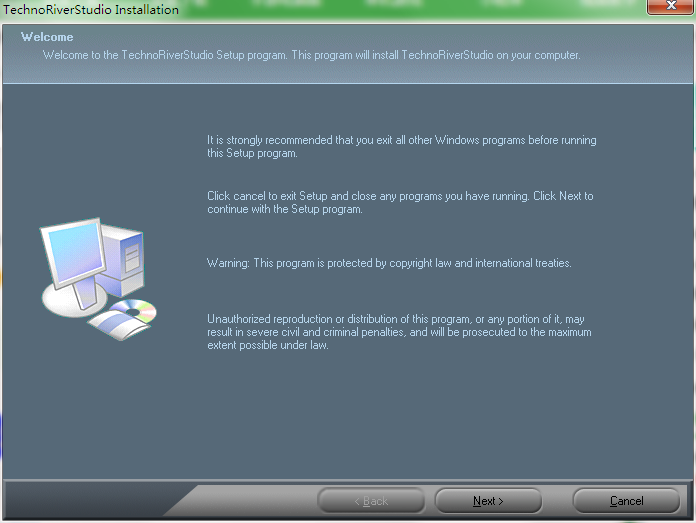
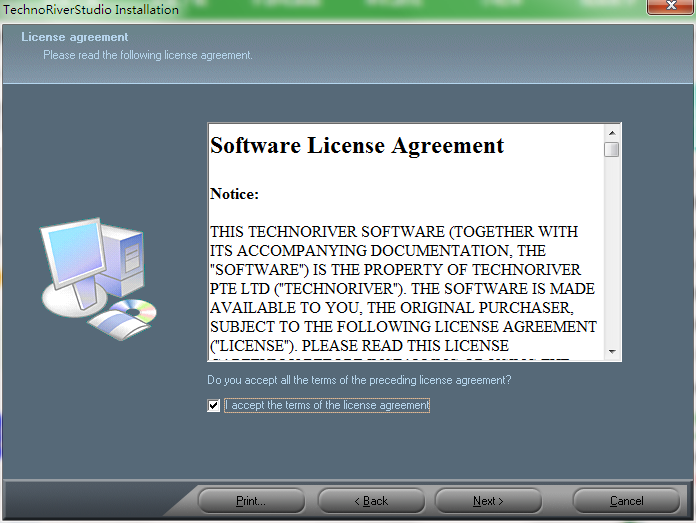
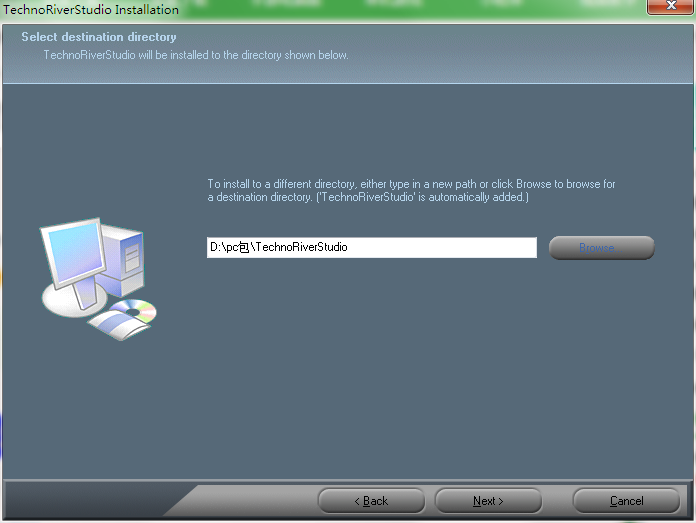
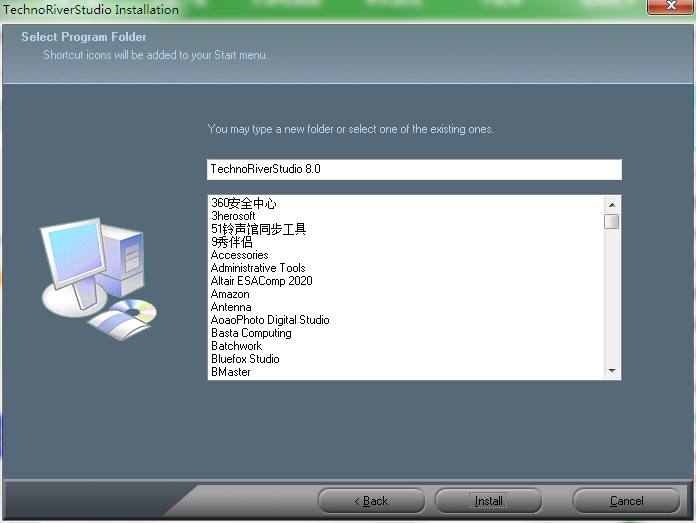
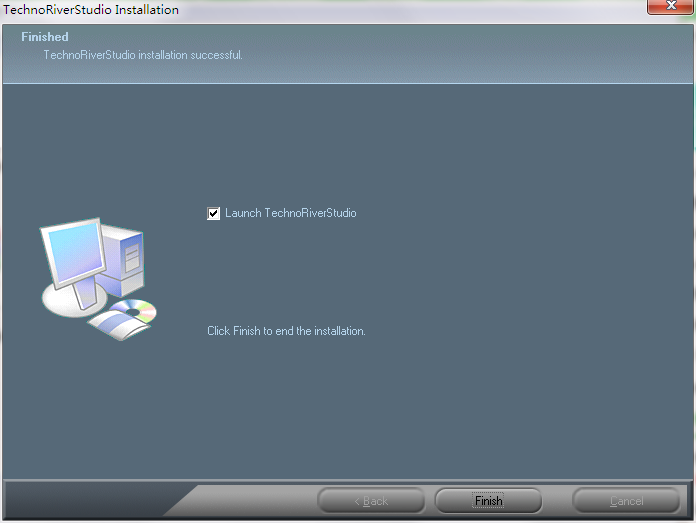
 报名照片审核处理工具2022官方版下
报名照片审核处理工具2022官方版下
 网上报名系统照片处理工具v5.0.0.
网上报名系统照片处理工具v5.0.0.
 Windows照片查看器【官方原版】下载
Windows照片查看器【官方原版】下载
 eFilm(医学图像处理软件)v4.0 最新中
eFilm(医学图像处理软件)v4.0 最新中
 网上报名系统照片处理工具v1.0.0.
网上报名系统照片处理工具v1.0.0.
 isee图片专家(图片处理软件) V2018官
isee图片专家(图片处理软件) V2018官
 Photo to Cartoon 中文汉化版(照片转漫
Photo to Cartoon 中文汉化版(照片转漫
 批量图片处理小助手 v1.0.8.8免费版
批量图片处理小助手 v1.0.8.8免费版
 报名照片审核处理工具 v3.0 绿色免
报名照片审核处理工具 v3.0 绿色免
 168大型免费图库助手(图像处理)
168大型免费图库助手(图像处理)
 PhotoWorks(图像处理工具) V8.0汉化版下
PhotoWorks(图像处理工具) V8.0汉化版下
 iSee图片处理软件 V3.9.3.0官方版下载
iSee图片处理软件 V3.9.3.0官方版下载
 Fireworks(图像处理软件) v8.0绿色版下
Fireworks(图像处理软件) v8.0绿色版下
 Keyshot10(图像处理渲染)中文破解版下
Keyshot10(图像处理渲染)中文破解版下
 PhotoZoom(无损放大图片)下载 v8.1.0中
PhotoZoom(无损放大图片)下载 v8.1.0中